win10系统是现在主流的操作系统,不少小伙伴都想要安装win10系统但是不知道如何安装win10怎么办。我们可以借助工具快速安装,比如说系统之家一键重装工具等。下面小编就给大家演示下安装win10系统之家版本的方法。
具体的安装步骤如下:
1、下载安装系统之家一键重装系统工具并打开,选择需要安装的win10系统,点击安装此系统。(注意在安装前备份好c盘重要资料,关掉电脑上的杀毒软件避免被拦截)

2、软件开始自动下载系统镜像文件资料。

3、部署完成后,选择重启电脑。

4、电脑重启后进入了开机选项界面,回车选择第二项xiaobai-pe系统进入。
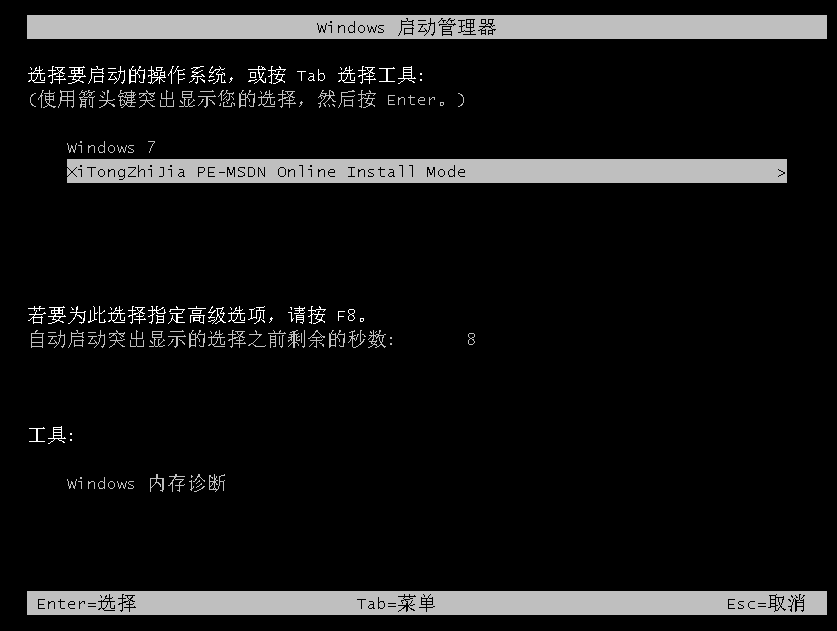
5、进入pe系统后,系统之家装机工具会自动开始安装win10系统。

6、安装完成后,点击立即重启。

7、期间可能会多次自动重启电脑,进入系统界面即表示安装成功。

以上便是利用系统之家一键重装系统工具快速安装win10原版系统的方法,有需要的小伙伴可以去下载使用哦。
Copyright ©2018-2023 www.958358.com 粤ICP备19111771号-7 增值电信业务经营许可证 粤B2-20231006